ONLYOFFICE es una solución de código abierto distribuida bajo GNU AGPL v3.0. Comprende editores en línea para textos, hojas de cálculo y presentaciones totalmente compatibles con los formatos Office Open XML (.docx, .xlsx, .pptx), y permite la edición colaborativa de documentos.
Nextcloud es una plataforma de colaboración de contenido y de intercambio de archivos de código abierto. ONLYOFFICE integrado en Nextcloud permite a los usuarios coeditar sus documentos simultáneamente dentro de Nextcloud.
Si ya es usuario de Nextcloud, puede integrarlo con los editores en línea de ONLYOFFICE siguiendo este tutorial. Si es nuevo en Nextcloud, puede instalar soluciones ya integradas de una sola vez utilizando el dispositivo de aplicaciones de Univention Corporate Server.
Para obtener más información sobre los dispositivos virtuales de Univention (y en caso de que sea un usuario de ownCloud y desee obtener ONLYOFFICE en combinación con ownCloud), consulte la guía anterior.
Paso 1. Descargar los componentes necesarios
Descargue e instale el hipervisor para la máquina virtual: VirtualBox o VMware Workstation Player.
Descarga ONLYOFFICE-Nexctloud VM para el hipervisor elegido. Hay 4 opciones disponibles:
- Imagen de VMware;
- Imagen de VMware ESX;
- Imagen de VirtualBox;
- Imagen KVM.
Paso 2. Importar el dispositivo
Abra el hipervisor e importe el dispositivo virtual ONLYOFFICE-Nextcloud. Los pasos necesarios son diferentes según el hipervisor instalado.
Paso 3. Instalar la aplicación
Inicie la Máquina Virtual con ONLYOFFICE y UCS, pasando por el proceso de arranque a través del asistente de instalación.
Paso 4. Localice su sistema
Ingrese la ciudad más cercana para ajustar la zona horaria correcta, el idioma del sistema, los diseños de teclado, etc.
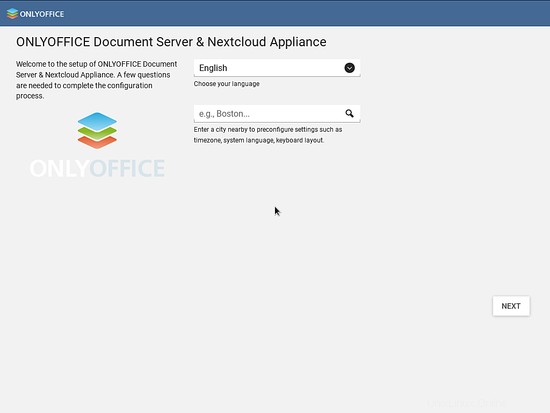
Paso 5. Configurar dominio y red
Especifique las direcciones IP manualmente o elija la opción automática.
Ingrese la dirección del servidor DNS donde se alojará el sistema.
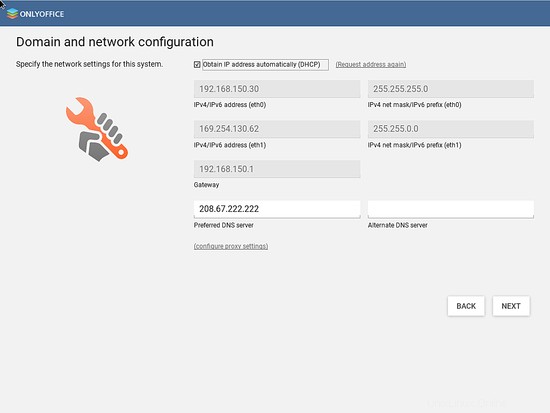
Paso 6. Configura tu dominio
Cree el nuevo directorio de dominio, seleccionando la opción Administrar usuarios y permisos directamente en este sistema.
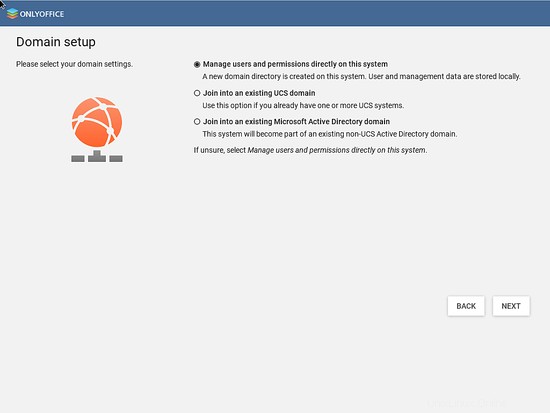
Paso 7. Ingrese la información de la cuenta de administrador
Complete el nombre de su empresa, la dirección de correo electrónico del administrador para activar ONLYOFFICE Document Server y el dispositivo Nextcloud, y cree una nueva contraseña.
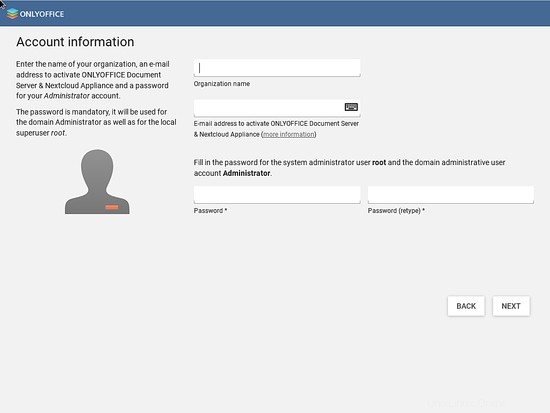
Paso 8. Especificar la configuración del host
Especifique el nombre de dominio completo para el sistema y la base LDAP.
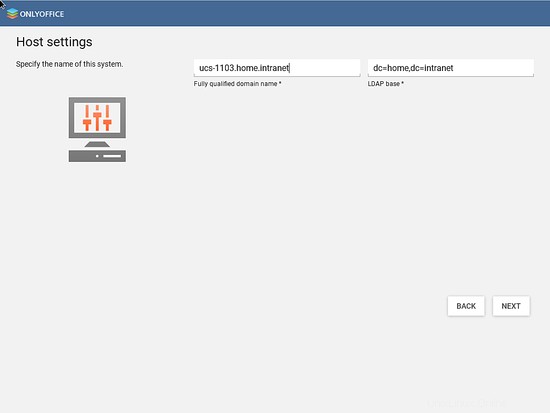
Paso 9. Confirmar los ajustes de configuración
Revise su configuración y asegúrese de que todo se complete correctamente. Haga clic en el botón CONFIGURAR SISTEMA.
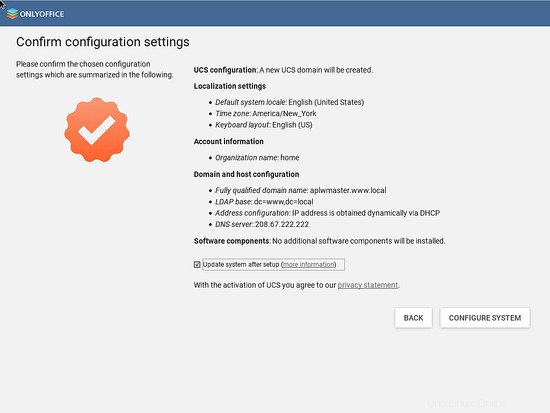
Una vez configurado, inicie su nuevo sistema ONLYOFFICE-Nextcloud en la plataforma UCS.
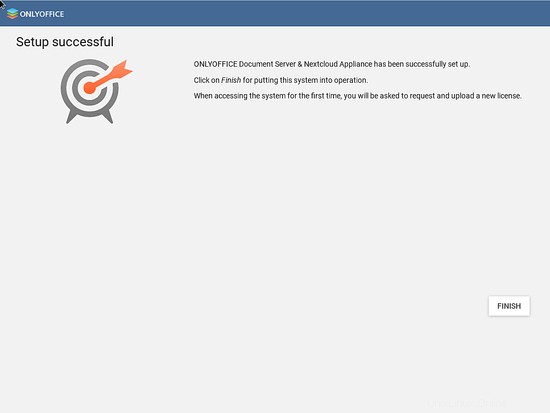
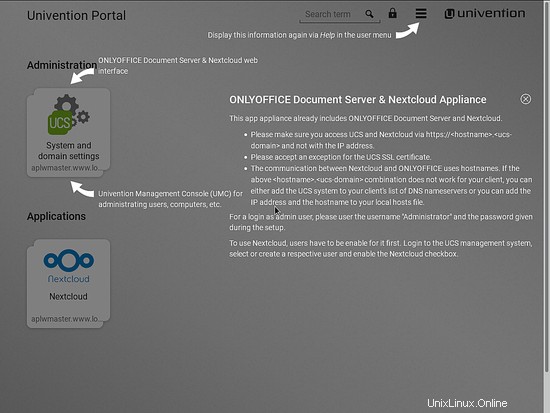
Por lo tanto, las aplicaciones funcionan de manera inmediata y todos los elementos se configuran automáticamente para garantizar que todo funcione correctamente sin pasos manuales por parte del administrador.
Enlaces
- Foro de soporte de ONLYOFFICE para cualquier pregunta
- Código fuente de ONLYOFFICE en GitHub